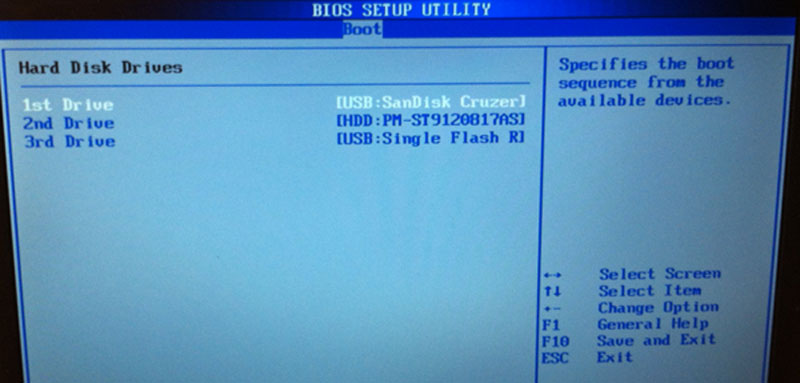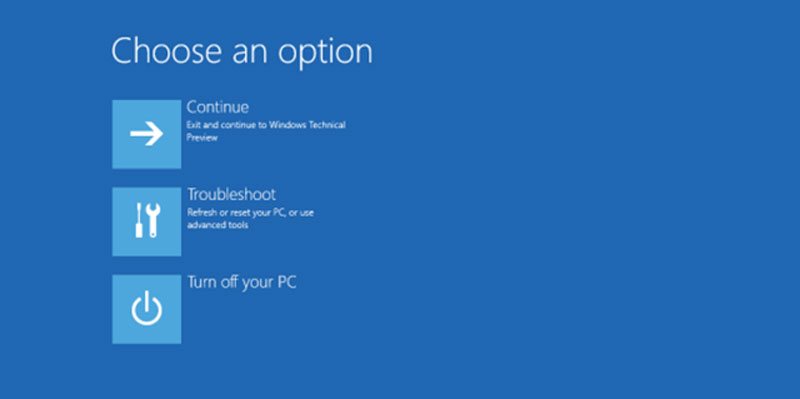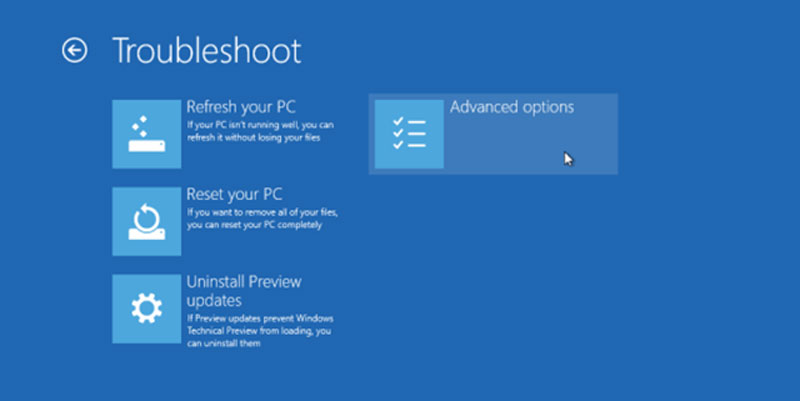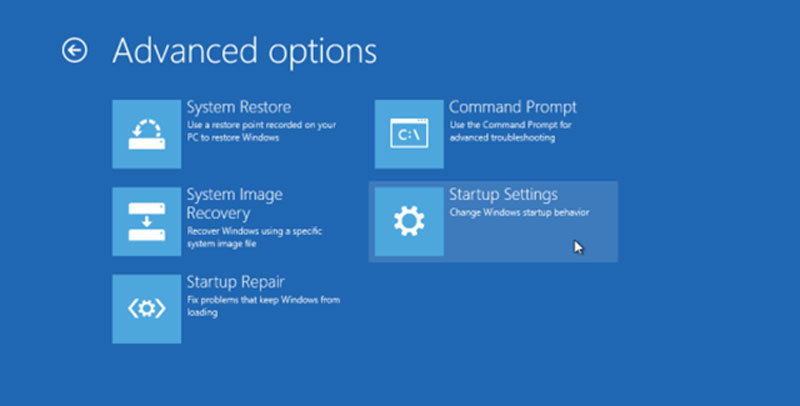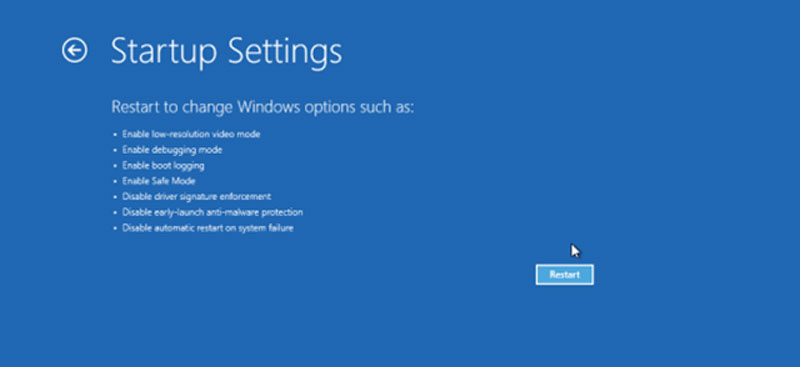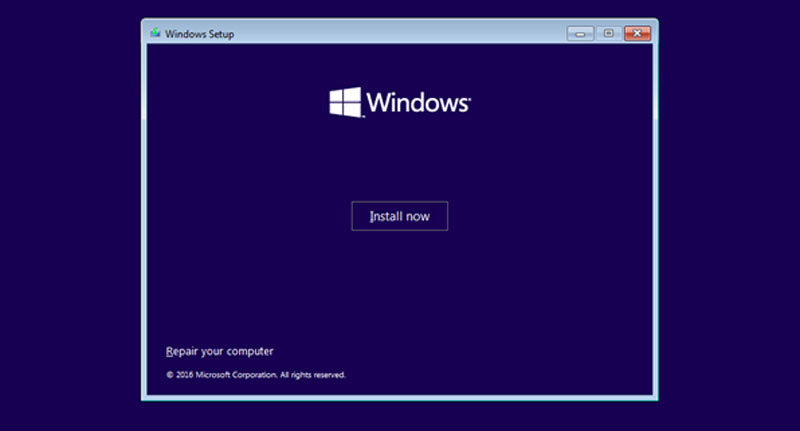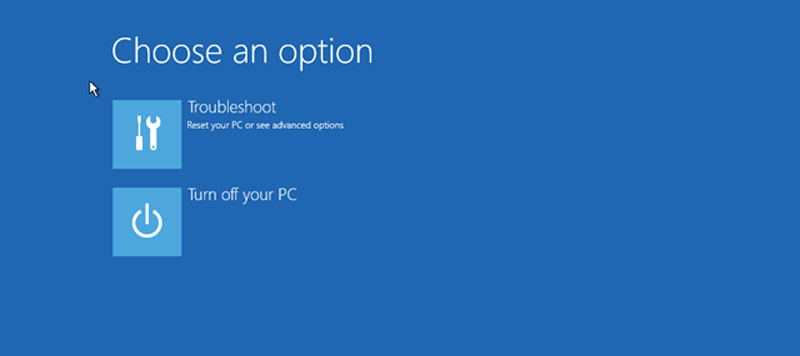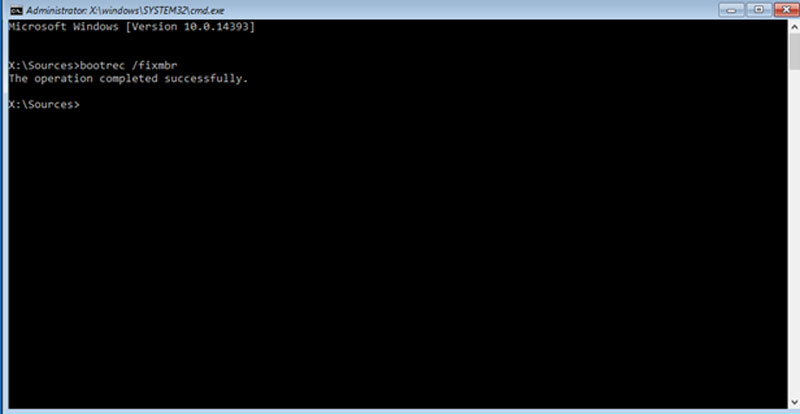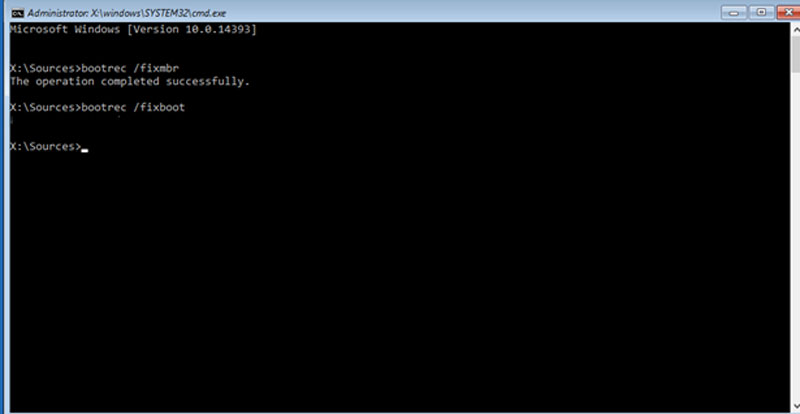Khi mở máy tính để làm việc, học tập hay giải trí, chắc hẳn không ít người sẽ cảm thấy khó chịu khi máy không chịu khởi động. Bài viết sau đây sẽ hướng dẫn bạn cách khắc phục lỗi không khởi động trên Windows 10.
Kiểm tra xem có ổ cứng rời hay USB nào đang kết nối với máy hay không
Trong nhiều trường hợp, nếu máy tính đang kết nối với ổ cứng lưu trữ ngoài thông qua cổng USB thì hệ thống BIOS sẽ lựa chọn ưu tiên khởi động từ ổ cứng này. Vì vậy, việc Windows không thể khởi động là chuyện không thể tránh khỏi.
Cách khắc phục tình trạng này là nhanh chóng ngắt kết nối các thiết bị khỏi máy tính hoặc truy cập vào menu Boot và điểu chỉnh lại ưu tiên khởi động từ ổ cứng của hệ thống.
Truy cập vào chế độ Safe Mode
Nếu trước khi xảy ra hiện tượng không thể khởi động vào Windows, bạn đã cài đặt hoặc thay đổi hệ thống thì có thể khắc phục ngay bằng cách truy cập vào chế độ Safe Mode của Windows 10 theo các bước sau:
- Khởi động lại máy tính nhanh bằng phím Power của máy tính, nhấn F8 liên tục để truy cập vào chế độ Safe Mode của Windows 10. Sau đó bạn hãy nhấp vào lựa chọn “Troubleshoot”.
- Tiếp theo, chọn “Advanced Options”.
- Trong danh sách các lựa chọn của Advanced Options, nhấp vào lựa chọn “Startup Settings”.
- Sau đó, nhấn vào “Restart” để xác nhận.
- Lúc này Windows sẽ tự khởi động lại và truy cập thẳng vào menu Startup Settings. Bây giờ, bạn hãy nhấn vào phím F4 tương ứng với lựa chọn “Enable Safe Mode” để truy cập vào chế độ Safe Mode của Windows 10.
Sửa lỗi khởi động Windows bằng câu lệnh
Cho đĩa DVD hoặc USB cài đặt Windows 10 vào máy tính, chờ máy tính boot vào DVD/USB cài đặt Windows. Sau đó, bạn hãy nhấn vào lựa chọn “Repair your computer”.
- Tiếp theo, click vào lựa chọn “Troubleshoot”.
- Trong nhóm các lựa chọn mà Troubleshoot cung cấp, tick vào “Command Prompt”.
- Trong cửa sổ vừa hiện ra, nhấn câu lệnh “bootrec/fixmbr” để khôi phục Master Boot Record.
- Nếu khôi phục Master Boot Record vẫn không có kết quả, bạn có thể sử dụng lệnh “bootrec/fixboot” để tạo một bản ghi Boot sector mới từ phân vùng hệ thống. Hoặc sử dụng lệnh “bootrec/rebuildbcd” để xây dựng lại cấu hình khởi động cho Windows 10.